Autor:
Robert Simon
Fecha De Creación:
22 Junio 2021
Fecha De Actualización:
24 Junio 2024

Contenido
- Al paso
- Método 1 de 3: reactivar su cuenta
- Método 2 de 3: envíe una queja si su cuenta está desactivada
- Método 3 de 3: solucionar problemas de inicio de sesión
- Consejos
- Advertencias
En este artículo, puede aprender cómo reactivar su cuenta de Instagram después de desactivarla temporalmente. También puede leer cómo presentar una queja si su cuenta está desactivada sin que usted lo desee. Si su cuenta ha sido eliminada, todo lo que puede hacer es crear una nueva cuenta.
Al paso
Método 1 de 3: reactivar su cuenta
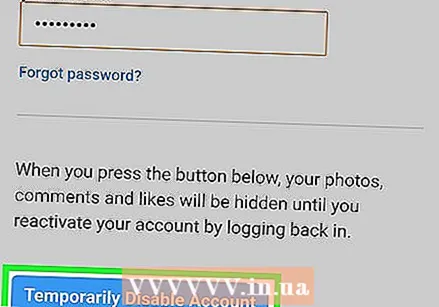 Primero verifique si su cuenta se ha desactivado el tiempo suficiente. Si ha desactivado su cuenta, Instagram suele tardar unas horas en completar el proceso. Mientras tanto, no puede reactivar su cuenta.
Primero verifique si su cuenta se ha desactivado el tiempo suficiente. Si ha desactivado su cuenta, Instagram suele tardar unas horas en completar el proceso. Mientras tanto, no puede reactivar su cuenta. - Si su cuenta ha estado inactiva durante más de un día, debería poder iniciar sesión nuevamente sin ningún problema.
 Tenga en cuenta que no puede reactivar una cuenta eliminada. Si decide eliminar su cuenta en Instagram, no podrá reactivarla después de eliminarla.
Tenga en cuenta que no puede reactivar una cuenta eliminada. Si decide eliminar su cuenta en Instagram, no podrá reactivarla después de eliminarla.  Abra Instagram. Toca el ícono de Instagram en tu teléfono. El icono de la aplicación tiene la forma de una cámara colorida.
Abra Instagram. Toca el ícono de Instagram en tu teléfono. El icono de la aplicación tiene la forma de una cámara colorida. 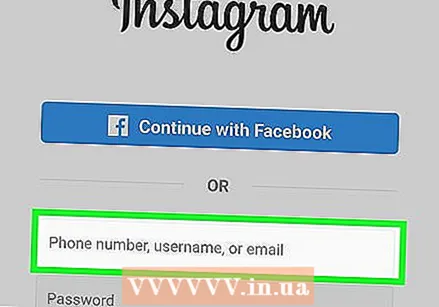 Ingrese su nombre de usuario, su dirección de correo electrónico o su número de teléfono. Utilice el campo superior para esto. Puede ingresar cualquiera de los detalles antes mencionados siempre que estén asociados con la cuenta que desea reactivar.
Ingrese su nombre de usuario, su dirección de correo electrónico o su número de teléfono. Utilice el campo superior para esto. Puede ingresar cualquiera de los detalles antes mencionados siempre que estén asociados con la cuenta que desea reactivar. - Dependiendo de la pantalla que cargue Instagram, primero debe hacer clic en el botón o enlace Iniciar sesión antes de ver la página de inicio de sesión.
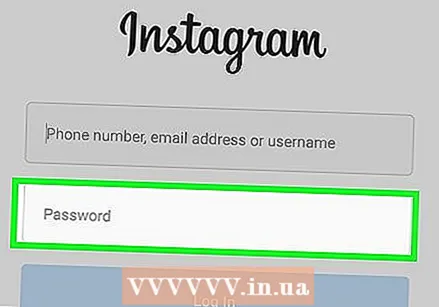 Ingresa tu contraseña. Utilice el campo de texto "Contraseña" para esto.
Ingresa tu contraseña. Utilice el campo de texto "Contraseña" para esto. - Si olvidó su contraseña, deberá restablecerla.
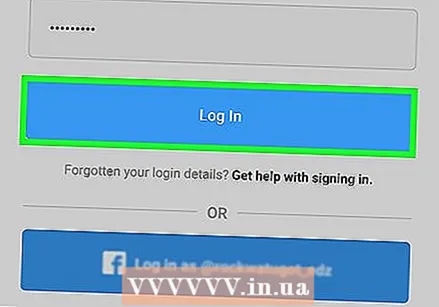 Toque en acceso. Este botón se encuentra en la parte inferior de la pantalla. Si ingresó los detalles de inicio de sesión correctos, puede iniciar sesión en Instagram de esa manera y reactivar su cuenta.
Toque en acceso. Este botón se encuentra en la parte inferior de la pantalla. Si ingresó los detalles de inicio de sesión correctos, puede iniciar sesión en Instagram de esa manera y reactivar su cuenta. 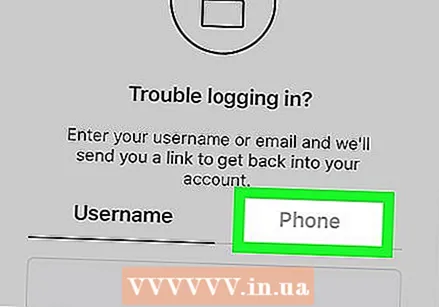 Sigue las instrucciones en la pantalla. Dependiendo de cuánto tiempo haya estado desactivada su cuenta, es posible que deba aceptar los términos de uso nuevamente o confirmar su número de teléfono antes de poder acceder a su cuenta.
Sigue las instrucciones en la pantalla. Dependiendo de cuánto tiempo haya estado desactivada su cuenta, es posible que deba aceptar los términos de uso nuevamente o confirmar su número de teléfono antes de poder acceder a su cuenta. - Puede reactivarlo iniciando sesión en su cuenta nuevamente. Después de iniciar sesión, no debería tener que hacer nada más para reactivar su cuenta.
Método 2 de 3: envíe una queja si su cuenta está desactivada
 Compruebe si su cuenta se ha desactivado. Abra Instagram e intente iniciar sesión ingresando la información correcta. Si ve el siguiente mensaje: "Su cuenta ha sido desactivada" (o algo similar) después de hacer clic acceso Instagram ha desactivado su cuenta por violar los Términos de uso.
Compruebe si su cuenta se ha desactivado. Abra Instagram e intente iniciar sesión ingresando la información correcta. Si ve el siguiente mensaje: "Su cuenta ha sido desactivada" (o algo similar) después de hacer clic acceso Instagram ha desactivado su cuenta por violar los Términos de uso. - Si solo recibe un mensaje de error (por ejemplo: "Contraseña o nombre de usuario incorrecto"), Instagram no ha desactivado su cuenta. Luego intente resolver el problema a través de Solución de problemas de inicio de sesión.
 Abra el formulario de solicitud de Instagram. Vaya a https://help.instagram.com/contact/606967319425038 en el navegador web de su computadora. Puede utilizar este formulario para pedir permiso a Instagram para recuperar el acceso a su cuenta.
Abra el formulario de solicitud de Instagram. Vaya a https://help.instagram.com/contact/606967319425038 en el navegador web de su computadora. Puede utilizar este formulario para pedir permiso a Instagram para recuperar el acceso a su cuenta.  Introduzca su nombre. En el campo "Nombre completo" casi en la parte superior de la página, ingrese el nombre y apellido que registró en su cuenta de Instagram.
Introduzca su nombre. En el campo "Nombre completo" casi en la parte superior de la página, ingrese el nombre y apellido que registró en su cuenta de Instagram.  Ingrese su nombre de usuario. En el campo "Tu nombre de usuario", ingresa tu nombre de usuario de Instagram.
Ingrese su nombre de usuario. En el campo "Tu nombre de usuario", ingresa tu nombre de usuario de Instagram.  Ingrese su dirección de correo electrónico y su número de teléfono. Utilice el campo "Su dirección de correo electrónico" y el campo "Su número de teléfono".
Ingrese su dirección de correo electrónico y su número de teléfono. Utilice el campo "Su dirección de correo electrónico" y el campo "Su número de teléfono". 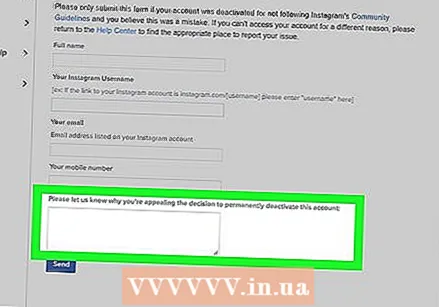 Envíe su solicitud. En el último campo de la página, ingrese un mensaje corto que explique por qué cree que su cuenta no debería haber sido desactivada. Al escribir su solicitud, tenga en cuenta las siguientes pautas:
Envíe su solicitud. En el último campo de la página, ingrese un mensaje corto que explique por qué cree que su cuenta no debería haber sido desactivada. Al escribir su solicitud, tenga en cuenta las siguientes pautas: - Explique que su cuenta ha sido desactivada y que cree que se ha cometido un error.
- No intente disculparse, porque hacerlo dará la impresión de que usted mismo ha hecho algo mal.
- Mantenga un tono de voz amigable y evite el lenguaje áspero y descortés.
- Cierre su solicitud con un sincero "¡Gracias!"
 haga clic en Mandar. Este es un botón azul en la parte inferior de la página. Así es como envías tu solicitud a Instagram; Si Instagram elige reactivar su cuenta, recibirá un mensaje y luego podrá volver a iniciar sesión en su cuenta.
haga clic en Mandar. Este es un botón azul en la parte inferior de la página. Así es como envías tu solicitud a Instagram; Si Instagram elige reactivar su cuenta, recibirá un mensaje y luego podrá volver a iniciar sesión en su cuenta. - Siempre que Instagram no haya tomado una decisión, puede repetir el proceso de solicitud varias veces al día.
Método 3 de 3: solucionar problemas de inicio de sesión
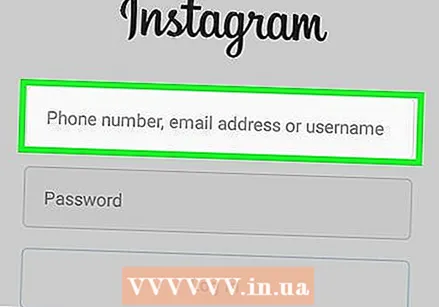 Intente iniciar sesión ingresando su correo electrónico o número de teléfono. Si no puede iniciar sesión con su nombre de usuario, intente usar primero su dirección de correo electrónico o número de teléfono.
Intente iniciar sesión ingresando su correo electrónico o número de teléfono. Si no puede iniciar sesión con su nombre de usuario, intente usar primero su dirección de correo electrónico o número de teléfono. - Si normalmente usa su dirección de correo electrónico o su número de teléfono para iniciar sesión, es posible que desee intentarlo con su nombre de usuario.
- Debe ingresar la contraseña correcta independientemente de qué otros datos utilice para iniciar sesión.
 Restablecer su contraseña. Si no recuerda exactamente su contraseña de Instagram, puede restablecerla desde su teléfono inteligente o su computadora.
Restablecer su contraseña. Si no recuerda exactamente su contraseña de Instagram, puede restablecerla desde su teléfono inteligente o su computadora.  Apague el Wi-Fi de su teléfono cuando inicie sesión. Puede que el problema no sean tus credenciales, sino la propia aplicación de Instagram. En ese caso, a veces puede resolver problemas al iniciar sesión utilizando los datos de Internet de su teléfono en lugar de la conexión Wi-Fi.
Apague el Wi-Fi de su teléfono cuando inicie sesión. Puede que el problema no sean tus credenciales, sino la propia aplicación de Instagram. En ese caso, a veces puede resolver problemas al iniciar sesión utilizando los datos de Internet de su teléfono en lugar de la conexión Wi-Fi. 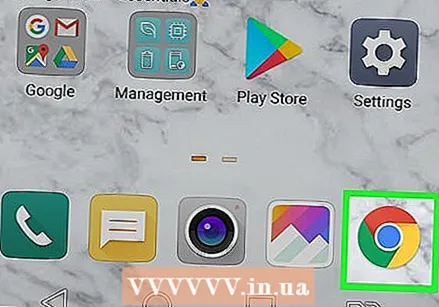 Intente iniciar sesión desde un navegador diferente o desde un dispositivo diferente. Es posible que haya información almacenada en su teléfono o computadora que esté bloqueando el acceso a su cuenta. Si es así, pruébelo desde otro teléfono o computadora, o mediante un navegador diferente; a menudo funciona de esa manera.
Intente iniciar sesión desde un navegador diferente o desde un dispositivo diferente. Es posible que haya información almacenada en su teléfono o computadora que esté bloqueando el acceso a su cuenta. Si es así, pruébelo desde otro teléfono o computadora, o mediante un navegador diferente; a menudo funciona de esa manera.  Elimina y reinstala la aplicación de Instagram. A veces, puede solucionar problemas de inicio de sesión causados por la aplicación reinstalando la aplicación.
Elimina y reinstala la aplicación de Instagram. A veces, puede solucionar problemas de inicio de sesión causados por la aplicación reinstalando la aplicación. - Si su aplicación de Instagram está desactualizada, reinstalarla también le permitirá descargar la última versión de inmediato.
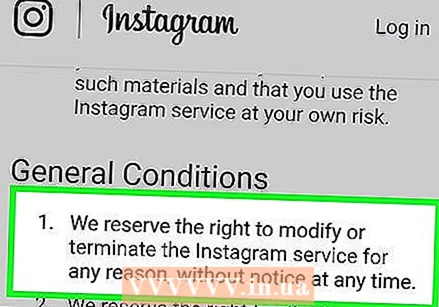 Verifique si puede haber violado los Términos de uso de Instagram. Si recibe un mensaje que indica que su cuenta no existe, es posible que Instagram haya eliminado su cuenta por una violación de los Términos de uso.
Verifique si puede haber violado los Términos de uso de Instagram. Si recibe un mensaje que indica que su cuenta no existe, es posible que Instagram haya eliminado su cuenta por una violación de los Términos de uso. - Las infracciones comunes incluyen publicar fotos de desnudos, intimidar a otros usuarios, promover productos dañinos y fraude.
- Si viola los términos de uso, es muy probable que Instagram desactive o elimine su cuenta sin previo aviso.
Consejos
- A veces, se desarrolla un virus dentro de Instagram que puede impedirle iniciar sesión en su cuenta incluso si ingresa la información correcta. Es por eso que no tiene que entrar en pánico si no obtiene acceso a su cuenta de inmediato. Espere un día y vuelva a intentarlo.
- Si utiliza un servicio que tiene acceso a la API de Instagram (por ejemplo, una aplicación que publica en su nombre, un servicio que le permite saber quién ha dejado de seguirlo, etc.), casi siempre puede estar seguro de que su cuenta se desactivará.
- Haga una copia de seguridad de sus fotos en Instagram para asegurarse de no perderlas si se elimina su cuenta.
Advertencias
- Si viola los términos de uso, Instagram puede eliminar permanentemente su cuenta sin previo aviso.



